Wiki Labdoo
La plateforme Labdoo permet aux utilisateurs de créer leurs propres pages wiki. Pour ce faire, vous devrez avoir le rôle de "Ecrivain wiki". Si ce rôle ne vous est pas attribué et vous souhaiteriez écrire des pages wiki, écrivez un mail à contact@labdoo.org. (Vous pouvez vérifier quels sont vos rôles actuels en allant sur "Mon compte" puis en cliquant sur "Mes rôles".)
Quand Utiliser des Pages Wiki
La plateforme Labdoo repose sur le concept de pages wiki pour permettre aux utilisateurs de partager leur connaissance et des bonnes pratiques. Voici quelques unes des situations dans lesquelles il vous faudra créer une page wiki :
- Un manuel pour décrire un procédé spécifique. Par exemple, le manuel expliquant comment assainir un ordinateur ou le manuel expliquant comment utiliser le réseau social Labdoo (comme cette section) sont écrits en utilisant des pages wiki.
- Un guide pour décrire une application logicielle éducative. Par exemple, vous pouvez utiliser les pages wiki pour décrire une application dans le logiciel Edubuntu.
- Une page dans le réseau social Labdoo qui nécessite un certain niveau de précision dans la description. Par exemple, les pages "A propos de Labdoo" ou "Les valeurs de Labdoo" sont écrites en utilisant le système wiki.
- Les traductions de n'importe quelle page wiki existante. Un des objectifs de Labdoo est d'être aussi mondialement inclusif que possible. Ceci implique fournir du contenu en autant de langues que possible. Une autre situation dans laquelle vous devrez créer une page wiki sera donc pour traduire une page ou livre wiki existant.
Comment Créer des Pages Wiki
Pour créer une page wiki, suivez les étapes suivantes :
- Cliquez sur l'onglet "Wiki" et choisissez "Ajouter Contenu".
- Dans le formulaire wiki, complétez les sections suivantes :
- Titre. Si la page que vous créez est la première d'un livre, ce champ correspond au titre du livre. Si la page est une section du livre, il correspond au titre de la section.
- Langue. Choisissez la langue que vous utilisez pour écrire cette page wiki.
- La page fait-elle partie d'un livre original. Dans ce champ, si vous traduisez une page à partir d'une page wiki originale, choisissez "C'est une traduction", autrement, choisissez "C'est l'original". Si vous choisissez "C'est une traduction, un nouveau champ apparaîtra pour indiquer le livre original, choisissez donc le livre à partir duquel vous traduisez la page wiki.
- Body. Ecrivez le texte en soi de votre page wiki ici. Le système wiki comprend une série de tags HTML qui permettent aux écrivains de formater leur texte (par exemple : gras, italique, puces, etc.). Pour une description de ces metatags, allez dans la section Tags HTML spéciaux.
- Structure du livre.Dans le champ "Livre", si c'est un nouveau livre, choisissez "créer un nouveau livre". Autrement, si cette page correspond à une section d'un chapitre ou d'un livre, choisissez dans la liste le livre auquel il appartient. Dans ce cas, dans le champ "Elément parent", choisissez la section existante originale à laquelle vous voulez joindre cette seconde page.
Tags HTML Spéciaux
La section du texte de la page wiki permet aux écrivains d'utiliser une forme simplifiée de tags HTML pour les aider à formater leur contenu. La page "Compose tips" (un lien pour cette page est fourni en dessous du champ "body" dans tous les formulaires wiki) fourni une description détaillée de chaque tag HTML présents dans le système Labdoo, dans cette section nous fournissons de l'information additionnelle pour certains des tags un peu plus avancés.
Insérer des images
Comme c'est expliqué dans "Compose tips", vous pouvez insérer une image en utilisant le tag <img>. Par exemple, le tag suivant :
<img src="/profiles/labdoo/files/pictures/laptop.png" width="50"/>
génère cette image :

Pour mettre l'image actuelle en ligne, suivez les étapes suivantes :
- Cliquez sur "Mon compte" pour aller sur votre compte.
- Cliquez sur l'onglet "Gérer les fichiers". (Si vous ne voyez pas cet onglet, c'est que vous n'avez pas les autorisations nécessaires. Envoyez un mail à contact@labdoo.org pour que vos permissions soient mises à jour.)
-
Vous verrez un répertoire du système de fichiers. Ensuite, assurez-vous de sélectionner le fichier "content", c'est le fichier utilisé pour mettre en ligne les images pour le contenu wiki. Vous remarquerez que si vous sélectionnez un fichier qui n'est pas "content", votre image ne sera peut-être pas affichée correctement dans des futures parutions de la plateforme Labdoo. En option, vous pouvez aussi créer un nouveau répertoire dans "content" en cliquant sur l'onglet "Répertoire" puis en sélectionnant ce nouvel onglet comme emplacement pour mettre votre image en ligne. Une règle générale est de faire que chaque nouveau livre ait son propre répertoire dans le fichier "content".
'content'. - Cliquez sur "Upload" pour compléter la mise en ligne de l'image.
- Double-cliquez sur l'image que vous venez de mettre en ligne. Cela vous mènera à la nouvelle page de cette image dans une nouvelle page de navigateur. Vous pouvez à présent copier l'URL de la page de l'image dans votre navigateur. Utilisez cet URL dans le champ "src=" de votre tag <img>.
| Illustration. dans l'interface de gestion de fichiers, vous pouvez mettre des images et des fichiers en ligne. Si vous ajoutez des images pour le wiki, assurez-vous de mettre le contenu en ligne dans le fichier "content". Dans le fichier "content", il est recommandé de créer d'autres fichiers pour aider à mieux organiser vos images et fichiers, tout en utilisant des fichiers existants si le contenu appartient à la même catégorie. |
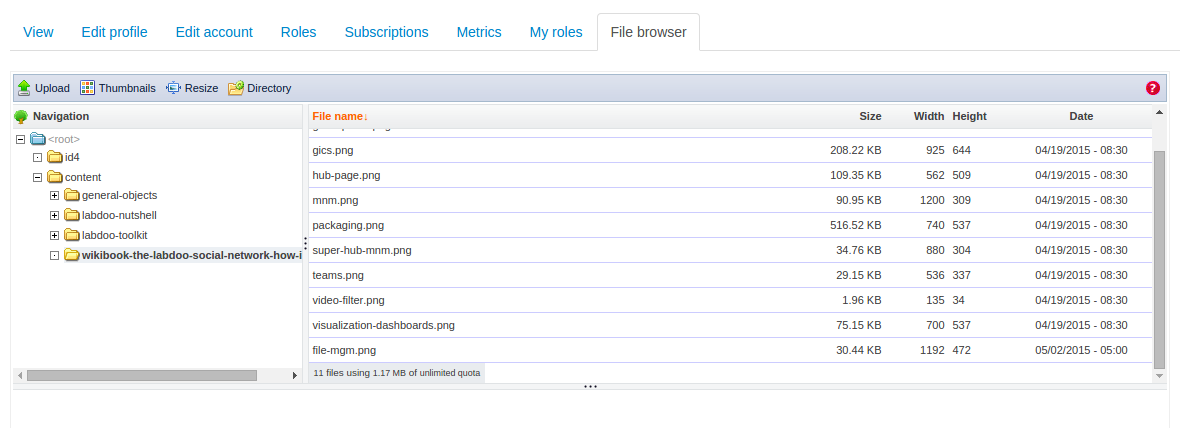
|
Formater des illustrations dans votre page wiki
Si vous souhaitez insérer une image dans le texte, suivez le format suivant :
- Ajoutez un tag <hr> avant et après votre image pour afficher une ligne séparatrice.
- Ajoutez une légende d'"Illustration" dans les tags <em> en haut de l'image.
- Ajoutez la légende et l'image en soi dans un tableau <table> centré.
Voici un exemple :
<hr/>
<table align="center">
<tr><td>
<em> Figure. This is the Labdoo logo.</em>
</td></tr>
<tr><td>
<img src="/profiles/labdoo/files/pictures/laptop.png" width="50"/>
</td></tr>
</table>
<hr/>
Qui est affiché comme suit :
| Illustration. Ceci est le logo Labdoo. |

|
Insérez des vidéos
Vous pouvez insérer des vidéos en utilisant le simple tag suivant :
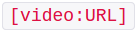
Par exemple :
[video:https://www.youtube-nocookie.com/watch?v=Gpo-7GjFydw]
Pour une bonne description expliquant comment insérer des vidéos, consultez directement la page "Compose tips" dans la section "Video Filter".
Créer des Liens Internes
Si vous devez créer un lien à une page se trouvant dans www.labdoo.org (par exemple, un lien a une autre page wiki), il est important d'utiliser des chemins relatifs avec la chaîne ../. Par exemple, si vous souhaitez créer un lien pour cette page, suivez cet exemple :
<a href="../content/creating-internal-links">Un lien d'exemple pour cette page wiki</a>
Ce qui génère ce lien :
Un lien d'exemple pour cette page wiki
En utilisant la chaîne ../ après votre lien interne sert pour deux chose :
- Cela génère un chemin relatif, pour que le lien puisse être utilisé indépendamment de l'URL du chemin de base (ceci est utile notamment en mode de développement ou lorsque vous clonez le wiki pour d'autres hôtes).
- Cela permet au lien de marcher quelle que soit la langue sélectionnée par l'utilisateur. (Vous pouvez tester cette fonction en changeant la langue de cette page puis en cliquant sur le lien, il devrait vous mener vers cette même page tout en conservant la langue sélectionnée.)
Traductions Wiki
Le but de Labdoo est de rompre les barrières pour que l'éducation atteigne toutes les régions du monde. La clé pour surpasser ces barrières est la capacité d'écrire des documents pas seulement dans une langue mais dans autant que possible. Pour ce faire, le système wiki fournit des fonctions simples qui facilitent la traduction de tout document wiki à n'importe quelle langue. Si vous trouvez une page ou livre wiki important qui n'est pas disponible dans votre langue, nous vous encourageons à agir et commencer une traduction par vous-même.
Voici les étapes pour traduire une page ou un livre wiki :
- Allez dans l'onglet "Wiki" et choisissez "Ajouter Contenu". (Votre compte doit avoir le rôle d'"Écrivain Wiki" pour que ce lien soit activé. Si vous n'avez pas ce rôle, envoyez un mail à contact@labdoo.org pour le soliciter. Vous pouvez voir la liste des rôles attribués à votre compte en allant sur "Mon compte" puis en cliquant sur "Mes rôles".)
- Entrez le titre traduit de la page ou livre wiki que vous traduisez.
- Dans le champ "Langue", choisissez la langue vers laquelle vous traduisez. Si votre langue n'apparaît pas dans la liste, envoyez un mail à contact@labdoo.org pour qu'elle soit ajoutée.
- Choisissez l'option "C'est une traduction".
- Dans le champ "Livre original", choisissez la page ou le livre original que vous traduisez.
- Dans le champ "Body", traduisez le texte original. Ca pourrait être plus simple de copier et coller le champ "Body" original dans celui de la traduction, ainsi, vous pourrez réutiliser tous les tags HTML. Pour ce faire, dans une autre fenêtre, allez sur la page originale à traduire, cliquez sur "Modifier" (comme écrivain wiki, vous aurez accès à l'onglet "Modifier"), copiez le champ "Body" puis copiez-le dans celui de la traduction. Vous pouvez ensuite échanger les mots et phrases de la langue source à la langue cible sans modifier les tags HTML.
- Comme dans n'importe quel libre, dans le champ "Livre" choisissez "créer un nouveau livre" si c'est la première page que vous traduisez, autrement, choisissez le titre du livre traduit.
- Choisissez également le "Livre parent" approprié.
Publier et Dé-publier
Il est important de ne pas publier une page wiki tant que le texte n'a pas été minutieusement relu et corrigé pour enlever toutes les erreurs d'orthographe ou de grammaire. Ceci est fait pour assurer des normes minimales de qualité.
Pour y parvenir, on trouve en haut de chaque page wiki un tag appelé "Publier/Dé-publier" (cette fonction n'est disponible que pour les utilisateurs qui ont le rôle d'"Écrivain wiki") que l'écrivain wiki peut utiliser pour faire que la page soit accessible au public ou pas. Veuillez utiliser cette fonction pour contrôler quand publier votre page. Vous remarquerez également que seuls les utilisateurs ayant le rôle d'"écrivain wiki" pourront voir les pages non publiées, elles ne sont ni visibles ni consultables pour les autres utilisateurs.
Permettre à d'Autres Utilisateurs de Modifier une Page Wiki
Vu que le wiki est conçu pour être un outil collaboratif, il nous sera souvent nécessaire de permettre à d'autres utilisateurs de modifier des pages wiki. Il existe deux méthodes pour ce faire :
- Accès total pour la modification de pages wiki. Si vous êtes gérant de superhubs, vous pouvez utiliser la méthode de "Délégation de rôles" pour donner le droit de modifier une page wiki à un utilisateur. Cette méthode est expliquée dans la section Délégation de rôles de ce manuel. Vous remarquerez que, en utilisant cette méthode, si vous attribuez le rôle d'"Écrivain wiki" à un utilisateur, il sera capable de modifier toutes les pages wiki. Utilisez cette méthode avec précaution et attribuez le droit de modification qu'aux utilisateurs qui se sentent à l'aise pour modifier les pages wiki.
- Accès partial pour la modification de pages wiki. Parfois, nous voudrons accorder à un utilisateur le droit de modifier que certaines pages wiki (pas toutes). Pour ce faire, allez dans la page en question, cliquez sur l'onglet "Modifier", puis ajoutez l'utilisateur auquel vous voulez donner permission de modifier la page dans le champ "Grant edit rights" (voir l'image ci-dessous). Vous remarquerez que cela permettra à l'utilisateur de modifier uniquement cette page wiki et toutes ses "pages enfant".
| Illustration. Pour permettre à un utilisateur de modifier une page wiki en particulier, cliquez sur l'onglet "Modifier" et ajouter l'utilisateur dans le champ "Grant edit rights". Il pourra ainsi modifier cette page wiki et ses "pages enfant". |
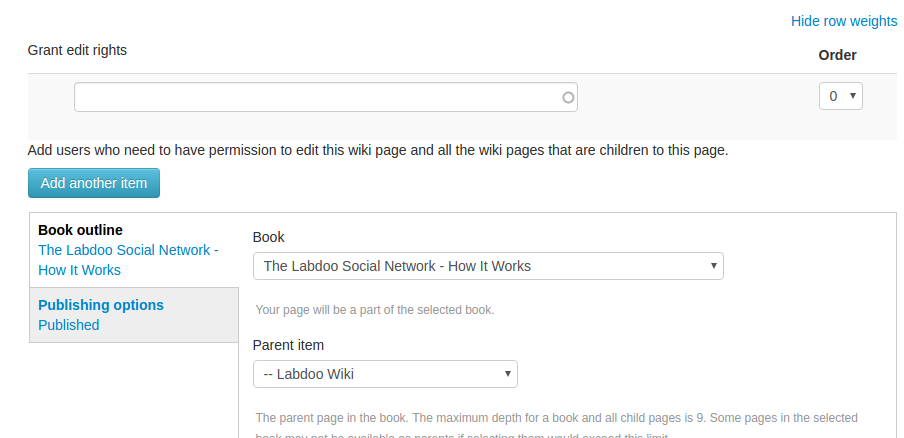
|
Contrôles de Révisions
Le système wiki Labdoo fournit le contrôle de révisions dans chaque page wiki. Dès qu'un utilisateur modifie une page wiki, les changements sont marqués. Ceci permet, par exemple, de revenir en arrière lorsque des changements ont été introduits par erreur ou de voir la date à laquelle les changements ont été faits.
Pour utiliser cette fonction, cliquez sur l'onglet "Révisions" que vous trouverez en haut de chaque page wiki. (Cette fonction n'est disponible que pour les utilisateurs ayant le rôle d'"Écrivain wiki".)
Imprimer un Livre Wiki ou l'Exporter en Format PDF
En bas de chaque page wiki, vous trouverez le lien "Version imprimable" que les lecteurs peuvent utiliser pour générer une version imprimable de la page. (Vous pouvez l'essayer en cliquant sur le lien que vous trouverez en bas de cette page.) Pour imprimer le livre entier au lieu d'une seule page, allez dans la première page du livre et cliquez sur le lien "Version imprimable", cela vous mènera à une page contenant le livre en entier.
Cette fonction peut également être utilisée pour exporter le livre en un fichier PDF. Pour ce faire, lorsque vous imprimez le livre en utilisant l'option d'impression de votre navigateur, choisissez l'option pour l'enregistrer au format PDF. (Cette option dépendra du navigateur que vous utilisez.)
Accès hors ligne au wiki Labdoo
Pour télécharger un wiki et pouvoir y accéder hors ligne, vous pouvez utiliser des outils disponibles à tous qui permettent de télécharger un site du World Wide Web d'internet à un répertoire local. Un outil utilisé avec succès pour télécharger le wiki Labdoo est appelé HTTrack, disponible gratuitement (sous GPL, licence de logiciel libre) sur http://www.httrack.com/.
Ce genre d'outils peuvent être très utiles lorsque vous voulez, par exemple, inclure un livre wiki particulier sur un ordinateur que vous emmènerez à une école avec un accès limité à internet. Si vous avez des questions sur l'utilisation de ces outils, vous pouvez demander sur le mur de l'équipe d'assurance qualité.
Documentation HTTrack (aperçu) https://www.httrack.com/html/index.html
Comment utiliser HTTrack https://www.httrack.com/html/shelldoc.html (débutants)
Manuel HTTrack https://www.httrack.com/html/fcguide.html (experts)
L'équipe Labdoo a recueilli et préparé pour vous ces wikis hors ligne et très utiles :
https://www.labdoo.org/wiki-index
https://wiki.lxde.org/en/Main_Page
https://wiki.ubuntu.com/
https://help.ubuntu.com/
Ces wikis seront mis à jour et peuvent être téléchargés à partir de notre serveur FTP http://ftp.labdoo.org/download/Public/.
Pour télécharger ces wikis hors ligne, vous devez utiliser nos images Labdoo pour le clonage (les wikis font déjà partie des images) ou utiliser le script d'installation du contenu.
Bonnes Pratiques
Même si vous avez une marge de manœuvre pour écrire vos propres livres wiki, il est important de suivre certaines pratiques d'exécution pour assurer que le contenu fourni sur la plateforme Labdoo soit de bonne qualité. En tant qu'écrivain wiki, suivez les recommandations suivantes :
- Faites simple.. Vous avez l'option d'utiliser des tags HTML, mais il est recommandé de ne les utiliser que si vous en avez réellement besoin. Une règle importante est de faire simple pour que soit plus facile à entretenir. Quand il s'agit du wiki, plus c'est simple, mieux c'est.
- Utilisez des liens avec des chemins relatifs. Consultez l'entrée wiki expliquant comment les liens devraient être créés.
-
Assurez-vous que les tags HTML sont écrits correctement.Essayez de ne pas en abuser, mais si vous en utilisez pour formater vos pages wiki, assurez-vous qu'ils soient écrits correctement. Tous les tags doivent avoir une clause d'ouverture et de fermeture. Par exemple :
<em>text here</em>. Si votre tag ne contient pas d'objets (comme le tag de nouvelle ligne<br>ou le tag de ligne horizontale<hr>), vous avez deux options : soit vous utilisez<br></br>(sans objet entre les clauses) ou la version plus compacte<br/>. Cette première pratique est particulièrement importante parce que le système Labdoo fournit des sauvegardes automatiques de tout le contenu wiki et analyse le script de toutes les pages wiki, si les tags ne sont pas corrects, le processus d'analyse peut se briser. - En cas de doute, suivez l'exemple de ce livre wiki. Le livre wiki que vous lisez actuellement est fait en utilisant le même système que vous utilisez pour écrire les vôtres. Par conséquent, en cas de doute pour l'écriture une page, venez sur ce guide et regardez comme il a été écrit. En tant qu'écrivain wiki, vous avez assez de permissions d'utilisateur pour cliquer sur l'onglet "Modifier" se trouvant en haut de chaque page du livre (assurez-vous d'être connecté afin de voir l'onglet "Modifier"), il vous permettra de voir comment a été complété chaque champ.
- Mettez des majuscules aux titres. Mettez des majuscules à la première lettre de chaque mot des titres de pages wiki. Par exemple, le titre de cette page est "Bonnes Pratiques", pas "bonnes pratiques" ni "Bonnes pratiques". Ceci aide à maintenir une certaine cohérence.
- Cohérence. Soyez cohérent tout au long de votre document. Les livres wiki peuvent être écrits de différentes manières et styles, mais lorsque vous décidez faire les choses d'une certaine manière, soyez cohérent dans le reste du document. Cela rendra le texte plus agréable pour les lecteurs.
- Vérifiez l'orthographe et relisez votre texte. Assurez-vous qu'il n'y a pas de fautes d'orthographe ou de grammaire dans votre texte, et relisez-le à plusieurs reprises. Il est fortement recommandé de le faire lire à une autre personne pour vous aider à le corriger, si possible quelqu'un de doué en orthographe et en grammaire. Par exemple, faites en sorte d'avoir un volontaire de votre équipe ou communauté qui pourra vous aider pour cette tâche.
- Enregistrez votre texte fréquemment. Assurez-vous d'enregistrer votre texte fréquemment, ceci garantira le fait que votre travail soit enregistré correctement et que le format soit le bon.
Comment Structurer le Contenu
La structure générale du système wiki Labdoo est similaire à d'autres systèmes wiki ordinaires (comme Wikipedia) vous êtes donc assez libres. Ceci signifie qu'il ne faut pas forcément une synchronisation par rapport aux types de documents créés. Si vous pensez qu'un certain article ou document devrait faire partie du système wiki Labdoo, vous pouvez généralement vous y mettre et le créer. Le wiki est un système ouvert et votre travail sera relu et examiné par d'autres Labdooers, ainsi, si le document ne correspond pas aux sujets d'intérêt de la plateforme Labdoo, ils vous donneront des instructions pour savoir comment modifier le contenu. Comme dans tout système wiki ouvert, le contenu inapproprié peut être supprimé à tout moment afin d'assurer que le wiki est conforme à certaines normes de qualité et de pertinence.
Hormis le principe général de liberté présenté plus tôt, le wiki a quelques catégories de documents qui sont considérés essentiels pour la plateforme Labdoo et des standards pour toutes les langues disponibles. Lorsque vous écrivez un document, vous devez d'abord prendre en compte si la nouvelle page fait partie d'une de ces catégories et structurer le document en conséquence, en s'assurant de ne pas se répéter et que le nouveau texte est agréable à la lecture tout en respectant les documents principaux. Voici une liste des catégories/documents principaux :
- Le Réseau Social Labdoo - Comment Ça Marche. Le manuel d'utilisateur décrivant comment fonctionne le système Labdoo de la perspective de l'utilisateur. Cette page y appartient. [link]
- Values, Philosophy and Principles of the Labdoo Project. Une description des principes du projet Labdoo, en incluant les objectifs et l'approche adoptée par la plateforme. [link]
- dootronic Sanitation Guide. Ce document fournit un guide exhaustif expliquant comment assainir les appareils pouvant être utilisés dans des fins éducatives. [link]
- Labdoo Toolkit. Le "Labdoo Toolkit" comprend des documents qui seront nécessaires pour effectuer des activités Labdoo, y compris formulaires de demande, logos et dessins que vous pouvez utiliser pour mener votre propre campagne locale, modèles de mails pour simplifier le processus de réponse aux solliciteurs, lettres de Dootriper pouvant être utilisées lors d'un voyage, etc. [link]
- Education Applications. Dans cette catégorie, les écrivains wiki fournissent la description des applications éducatives faisant partie des appareils envoyés aux écoles par Labdoo. Ceci peut comprendre des descriptions du wikipedia hors ligne, des applications dans le pack Edubuntu, ou de n'importe laquelle des nombreuses applications éducatives introduites dans les Dootronics.
La règle générale pour ajouter du contenu au système wiki est celle-ci : si le sujet de la nouvelle page wiki fait partie d'une des catégories principales énoncées plus haut, envisagez ajouter la page dans un des documents ci dessus; autrement, vous pouvez créer un nouveau livre wiki.
Réordonner les Pages Wiki
Les livres wiki ont de nombreuses pages wiki, chaque page étant une section du livre. Lorsque vous créez ou gérez un livre wiki, vous aurez sûrement besoin d'arranger l'ordre dans lequel les sections sont présentées. Par exemple, si vous avez un livre composé de trois pages appelées "Introduction", "Mesures Initiales", "Mesures Avancées", il est logique que vous vouliez ordonner ces sections dans le livre en présentant d'abord la section "Introduction", ensuite la section "Mesures Initiales" et enfin la section "Mesures Avancées".
Pour réordonner les pages d'un livre wiki, faites comme suit :
- Allez sur la page que vous souhaitez réordonner. Par exemple, allez dans le livre "Values, Philosophy and Principles of the Labdoo Project". Cliquez ensuite sur "Reorder this book's hierarchy" en haut à droite de la page.
- Cela vous montrera la liste des titres des pages du livre. Sur le côté gauche de chaque titre, vous verrez un petit icône avec une croix. Cliquez sur l'icône et vous pourrez glisser l'élément vers le haut ou vers le bas dans la liste. Cela vous permettra de réordonner chacun des éléments. Dans certains navigateurs, si vous ne voyez pas le petit icône avec une croix, vous pouvez également arranger l'ordre des livres en utilisant le poids. Un valeur plus basse pour le poids d'une page signifie que cette page apparaîtra avant.
- Lorsque vous êtes satisfaits de la réorganisation, cliquez sur le bouton "Enregistrer les pages du livre" en bas de la page. Votre nouvel ordre est à présent enregistré. Vous pouvez maintenant cliquer sur un des liens "Voir" afin de retourner au livre.
| Illustration. Pour réordonner les pages d'un livre, cliquez sur le petit icône avec une croix situé à gauche de chaque élément et glissez le vers le haut ou le bas pour le placer correctement. Vous pouvez également utiliser les valeurs numériques pour réordonner le contenu. |
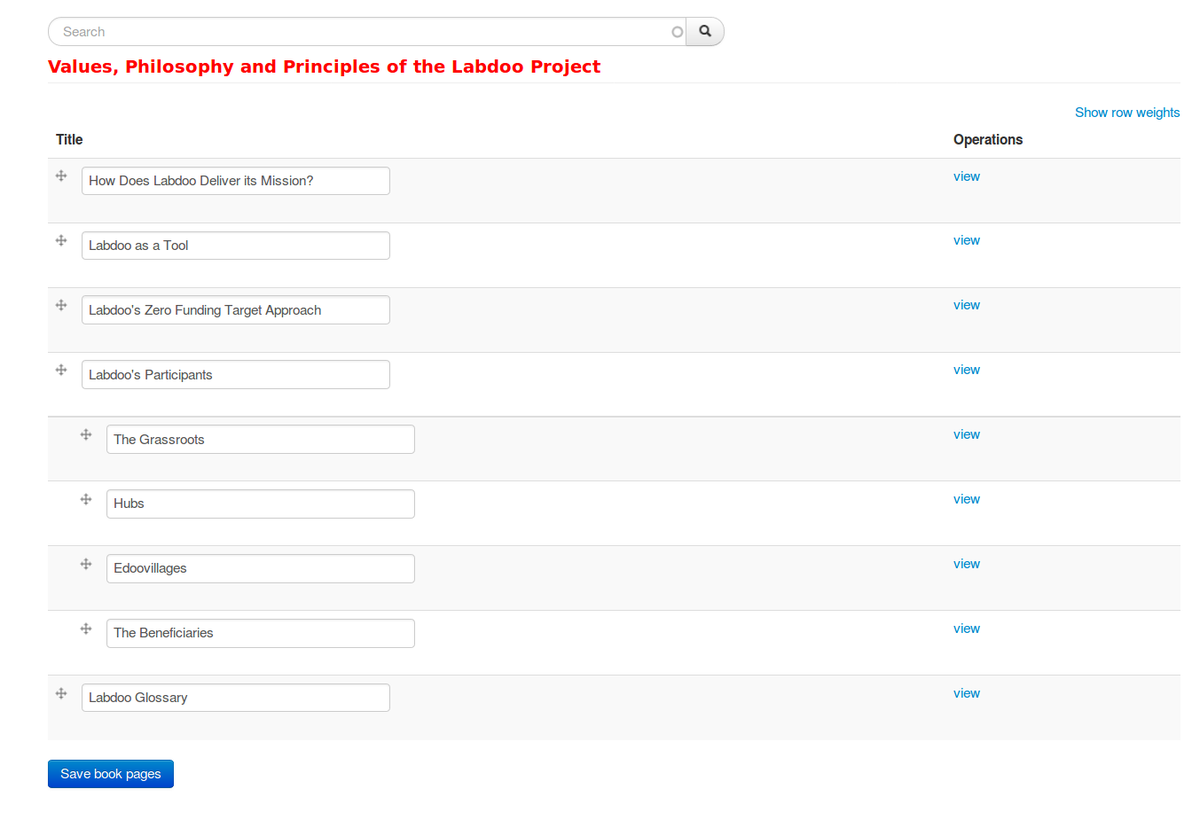
|
Détecter et Corriger les Liens Rompus
Le moteur du wiki Labdoo a un module pour repérer les liens rompus. Ce module fonctionne en arrière-plan automatiquement de temps en temps, et scanne les pages wiki Labdoo pour repérer les liens rompus afin que vous n'ayez pas à le faire manuellement. Ceci signifie qu'utiliser cette fonction est très facile, comme décrit ci-dessous.
Afin de voir la liste des lien rompus se trouvant dans les pages wiki que vous avez écrites, allez dans "Mon compte" dans le coin en haut à droite de chaque page Labdoo et choisissez l'option "My broken links". (Vous remarquerez que vous ne verrez cette option que si vous êtes connecté à votre compte et que vous les droits de l'"écrivain wiki".) Ceci vous mènera à une page de votre compte avec tous les liens rompus ayant été détectés dans les pages wiki que vous avez écrites. Pour chaque lien rompu que vous voyez dans cette liste, cliquez sur "Edit node $NUMBER". Vous arriverez sur ce nœud (en mode d'édition) où vous pourrez directement corriger le lien rompu. Si vous êtes un écrivain wiki, veuillez vous rendre sur cette page de temps en temps pour vous assurer de ne pas avoir de liens rompus.
Il y a également une manière de voir tous les liens rompus (pas seulement ceux situés dans les pages wiki que vous avez écrites, mais tous les liens rompus de toutes les pages wiki) dans une liste centralisée. Pour voir cette liste, allez dans le menu "Wiki" en haut de chaque page Labdoo et sélectionnez "All broken links". (Encore une fois, vous ne verrez cette option que si vous avez les droits d'un "écrivain wiki".) En cliquant sur cette option, vous serez dirigé vers une page regroupant la liste complète des liens rompus dans toutes les pages wiki.
Une remarque sur les codes d'erreur des liens rompus. Chaque lien rompu a un code d'erreur (voyez l'illustration ci-dessous pour des exemples). Les liens rompus les plus importants sont marqués avec le code d'erreur 404, qui signifie que le lien n'existe pas ("Page introuvable"). Veuillez arranger tous les liens rompus avec le code d'erreur 404. D'autres codes d'erreur ne doivent pas forcément être corrigés. Par exemple, le code d'erreur 301 signifie "page transférée de façon permanente à un nouvel URL", mais le lien en lui-même est correct, vous ne devez donc pas corriger les liens avec l'erreur 301.
Une remarque sur la manière de scanner les pages. Les liens rompus sont trouvés en en scannant les pages. Ceci est fait de deux manières : (1) quand une page est enregistrée, le testeur de liens enverra une alerte si un ou des liens sont rompus pour que vous puissiez l'arranger immédiatement; (2) chaque heure (à l'heure pile), il y a un processus de repérage des liens rompus en arrière-plan. Vous remarquerez également que lorsque vous arrangez un lien, l'entrée sera immédiatement enlevée de la liste des liens rompus.
| Illustration. Cliquez sur "My broken links" pour accéder à la liste des liens rompus se trouvant dans vos pages wiki. |
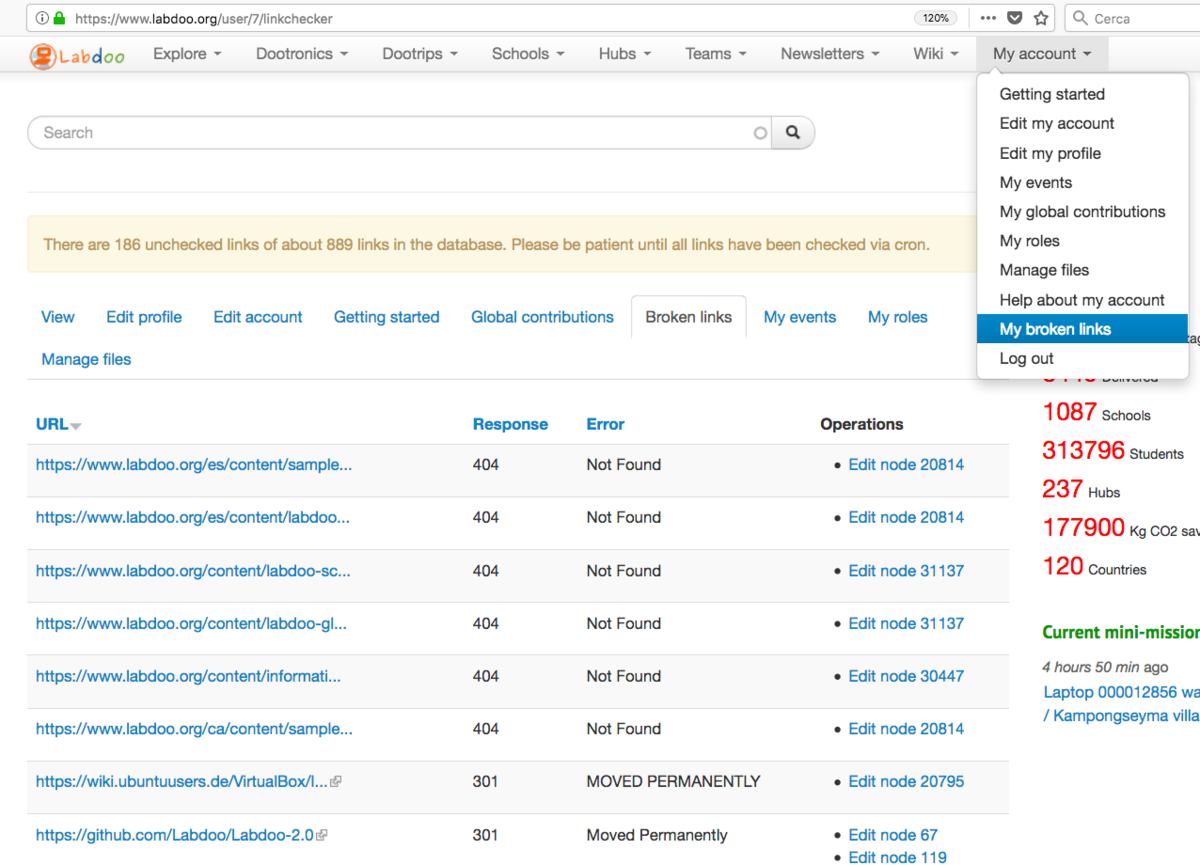
|